
Obsah
- Jak zálohovat soubory ve Windows 10 - Než začneme
- Jak zálohovat soubory v systému Windows 10 - Zálohování souborů
- Jak zálohovat soubory ve Windows 10 - OneDrive
O nejbláznivější věc, kterou můžete udělat s jakýmkoliv zařízením, je rozhodnout se, že nebude zálohovat. Windows 10 je nejnovější operační systém společnosti Microsoft. Dodává se s nabídkou Start a se všemi druhy změn pod kapotou, které usnadňují život. Společnost Microsoft doufá, že nastavení Keep My Files v nabídce Recovery a integrovaná podpora OneDrive bude znamenat, že nebudete muset ztrácet čas ručním připojením pevného disku a zálohováním každého jednotlivého souboru v zařízení. To záleží na tom, jak pohodlně jste se službami cloud storage obecně spokojeni.
Windows 10 má možnosti pro ty, kteří chtějí zálohovat lokálně, nebo ty, kteří chtějí pouze ukládat soubory na servery někoho jiného a získat přístup k nim kdykoli, když to někdy potřebují.

Zde je postup zálohování souborů na vašem notebooku, tabletu nebo stolním počítači se systémem Windows 10 na pevný disk, jednotku flash.
Jak zálohovat soubory ve Windows 10 - Než začneme
Než začneme, budete potřebovat správné materiály. Je lepší tyto věci sbírat, než čekat, až začnete s nastavením.
Pokud plánujete zálohovat soubory na externí pevné disky, vaše cesta začíná hledáním vhodného pevného disku, který vyhovuje vašim potřebám. Nechoďte ven a slepě si kupte nejlevnější pevný disk, který najdete. Začněte tím, že se podíváte do oblasti Tento počítač na svém zařízení a určíte, kolik úložného prostoru máte na svém počítači k dispozici. V ideálním případě chcete na svém externím pevném disku, stejně jako na vašem zařízení, potřebovat tolik. Ve skutečnosti je to lepší nápad získat o něco více úložiště, než jaké má váš počítač, protože budete v průběhu času pokračovat v přidávání souborů. Chcete-li rychlejší přenosy, potřebujete pevný disk USB 3.0, ale pevný disk USB 2.0 je přijatelný, pokud vám nevadí zálohování dat, které zabírá více času. Společnost Amazon má skvělou nabídku pevných disků portálu Western Digital.

Ti, kteří plánují využít službu úložiště dat společnosti Microsoft OneDrive pro ukládání svých souborů, mají také připravenou práci. OneDrive je zdarma pro prvních 15 GB úložiště. Poté musíte zakoupit více úložného prostoru, abyste ho mohli na svůj účet přiřadit. Přejděte na stránky společnosti OneDrive společnosti Microsoft a získejte přehled o tom, kolik úložného prostoru máte k dispozici, a další nákup. Teoreticky platí, že pro OneDrive platí stejná logika jako pro ukládání na pevném disku. Chcete dostatek úložného prostoru pro pokrytí souborů, které máte nyní, a další soubory po silnici.
Jak zálohovat soubory v systému Windows 10 - Zálohování souborů
Na vašem PC s Windows 10 zamiřte Nastavení aplikace. Dotkněte se uživatelé by měli přejetím vlevo z pravé strany svého zařízení otevřete Centrum akcí a odtud vybrat Nastavení.

Uživatelé myši a klávesnice by měli otevřít nabídku Start kliknutím na tlačítko Windows na hlavním panelu a výběrem možnosti Nastavení v levém dolním rohu.

Otevře se aplikace Nastavení, klepněte na tlačítko nebo na něj klepněte Aktualizace a obnovení.
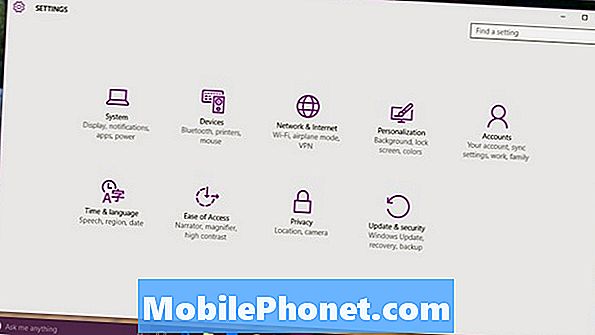
Vybrat Zálohování ze seznamu možností v menu vlevo na obrazovce. Je to třetí možnost shora.
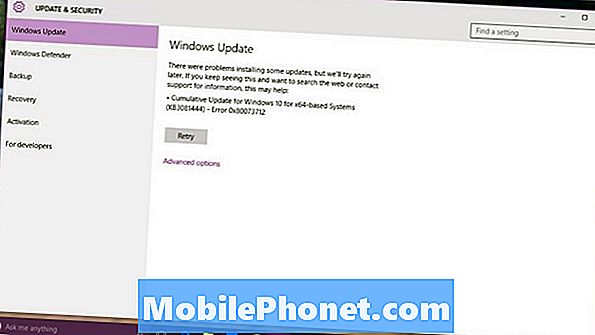
Vítejte v oblasti Zálohování. Systém Windows 10 používá k uložení více verzí souborů funkci nazvanou Historie souborů. Ve vašem zařízení žije jedna verze. Ostatní zůstanou na vašem externím pevném disku a čekají na vás, pokud jej budete potřebovat. Přemýšlejte o tom jako o pojištění pro vaše soubory.
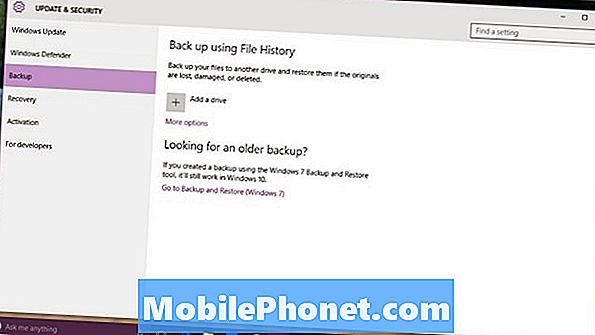
Připojte externí jednotku, kterou jste zakoupili, k zálohování souborů. Nebojte se instalovat další software, protože systém Windows 10 již ví, jak komunikovat s externími pevnými disky bez dalšího softwaru.
Klepněte nebo klepněte na + vedle Přidat jednotku začít zálohovat soubory. Vyberte externí jednotku, kterou jste právě připojili, a rozhodněte se, které soubory chcete zálohovat. Historie souborů může ukládat fotografie, videa, kontakty, dokumenty. Opravdu, bude to zálohovat něco, co je pro vás důležité. Nezapomeňte, že pokud chcete, aby historie souborů fungovala, musí být pevný disk připojen.
Jak zálohovat soubory ve Windows 10 - OneDrive
Zálohování do systému OneDrive není tak snadné jako vytváření kopií souborů pomocí Historie souborů. Jeho součástí je například žádný další software pro instalaci a systém Windows 10 se postará o nahrávání. Problém je v tom, že ve Windows 10 OneDrive podniká obrovské kroky zpět.
Přečtěte si: Co je to OneDrive?
Všechno, co chcete zálohovat, musíte vypustit do složky OneDrive. Složky OneDrive nelze dále ukládat na kartu SD nebo do jednotky před zálohováním na web. Nakonec Microsoft vytáhl malé soubory, které umožňují uživatelům vidět, co uložili v systému OneDrive ze systému Windows 8.1.
Klikněte nebo klepněte na Okna na hlavním panelu.

Klepněte nebo klepněte na tlačítko Všechny aplikace tlačítko.
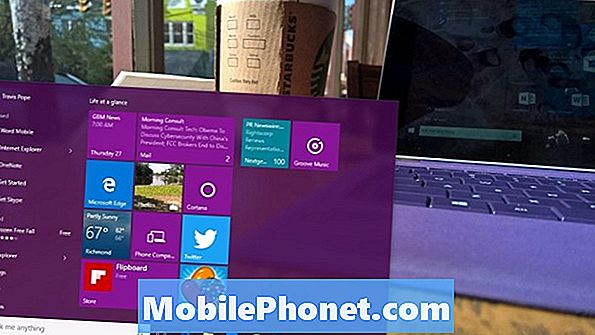
Vybrat OneDrive z menu.

Vyberte složky, které chcete synchronizovat se zařízením OneDrive. Klepněte nebo klepněte na OK a jste připraveni jít. Veškeré věci synchronizované se složkou OneDrive uložené ve vašem počítači jsou automaticky synchronizovány a dostupné na webu OneDrive.com. Přetáhněte soubory tam, když je chcete zálohovat, nebo nastavte výchozí umístění pro ukládání programů pro všechny druhy souborů, které vám umožní automatické zálohování. Pokud soubor ze složky OneDrive vymažete, skončí v koši online v aplikaci OneDrive. OneDrive má také doprovodné aplikace pro iPhone, Android a Windows Phone.
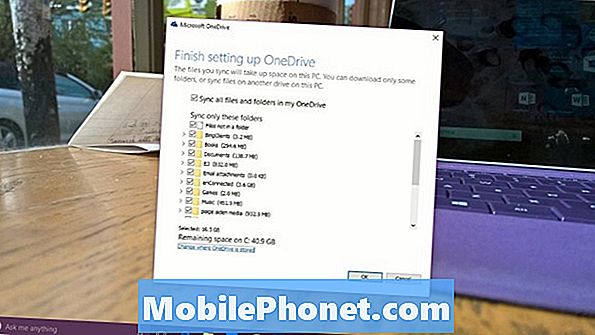
Hodně štěstí s Windows 10 a zálohami. Nezapomeňte, že vytváření záloh pomocí těchto metod neznamená, že jste plně chráněni. Například samotné Windows a vaše programy nejsou součástí těchto záloh.

